LinkedInのメッセージを削除しますが、方法がわからず、削除した後に何が起こるかわかりませんか?
この記事では、LinkedInのメッセージのすべての秘密を教えてくれます。 ✨

LinkedInの上でプライベートメッセージを送信するには?
メッセージを送信する場合は、3つのオプションがあります:
- 検索バーに連絡したい人の名前を入力します。
- あなたのLinkedInメッセージングに行きます。
- 無料のLinkedInメッセージングC.R.M.Piwaaを使用しています。
最初のオプションでは、検索履歴バーに人の名前を入力し、アカウントページで”メッセージ”を直接クリックすることができます。「LinkedInに接続していない場合は、最初にウェルカムメッセージを送信することをお勧めします。
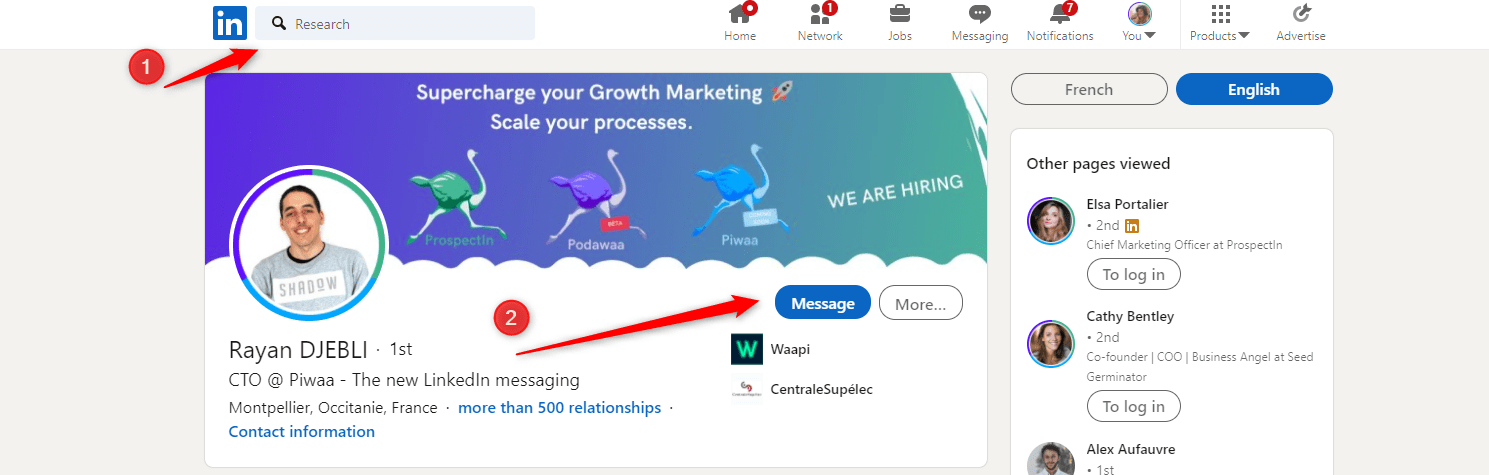
あなたの第二の選択肢は、LinkedInのメッセージングを使用することです。 (それは本当に問題がいっぱいだので、我々は本当にLinkedInのメッセージングをお勧めしません。)
私が何を話しているのかわからない場合は、次のスクリーンショットを見てください。 ♦CTOの名前がRayanからSimonに変更されました。 これはLinkedInのメッセージングの典型的なバグです。 あなたが連絡している人に応じて、それは完全に別の名前でそれらを呼び出すために非常に厄介なことができます。 ↑
私はあなたにLinkedInのメッセージングをとにかく使用するために従うべき手順を与えるつもりです:
- 「Messaging」をクリックし、検索バーに連絡したい人の名前を入力します。 (あなたはすでに少なくとも一度はそれらに連絡してきた場合にのみ動作します。)
- 新しいメッセージを入力し、
- 送信します。
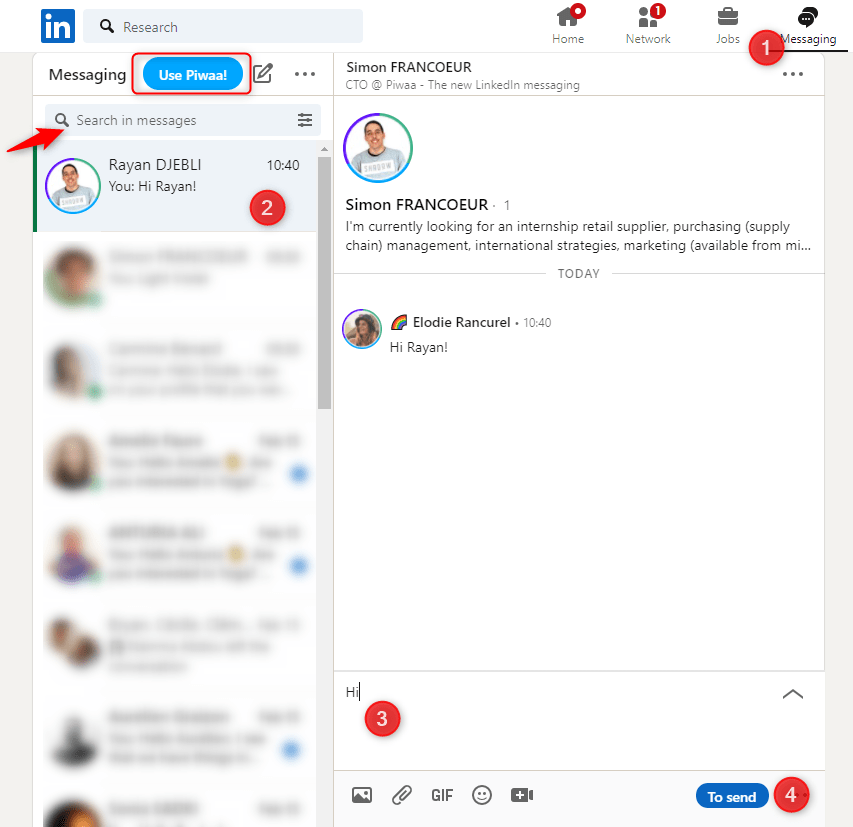
メッセージを送信する最後に、無料のCRMをPiwaaとして使用します。
第三のオプションは、あなたのLinkedInのメッセージングを管理するのに役立ちますプラグインをインストールすることができます。
PiwaaはMessenger(メッセージングアプリ)のように見え、いくつかの高品質の機能を備えています。
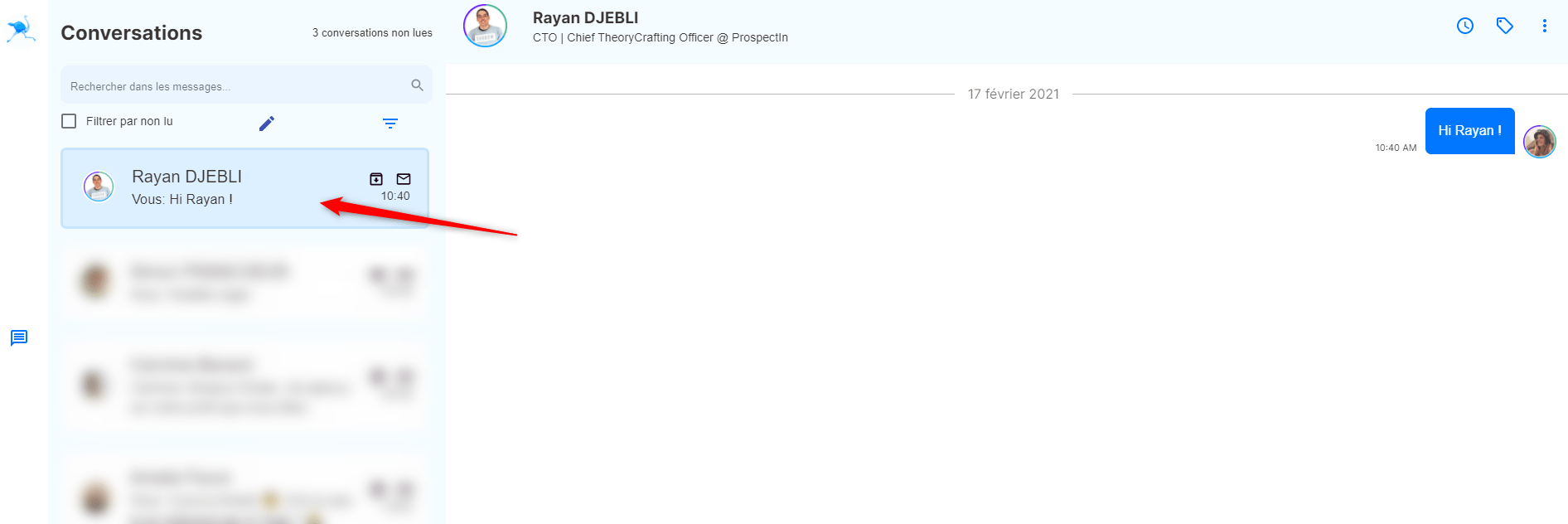
会話をスケジュールしたり、リマインダーを作成したりできます。
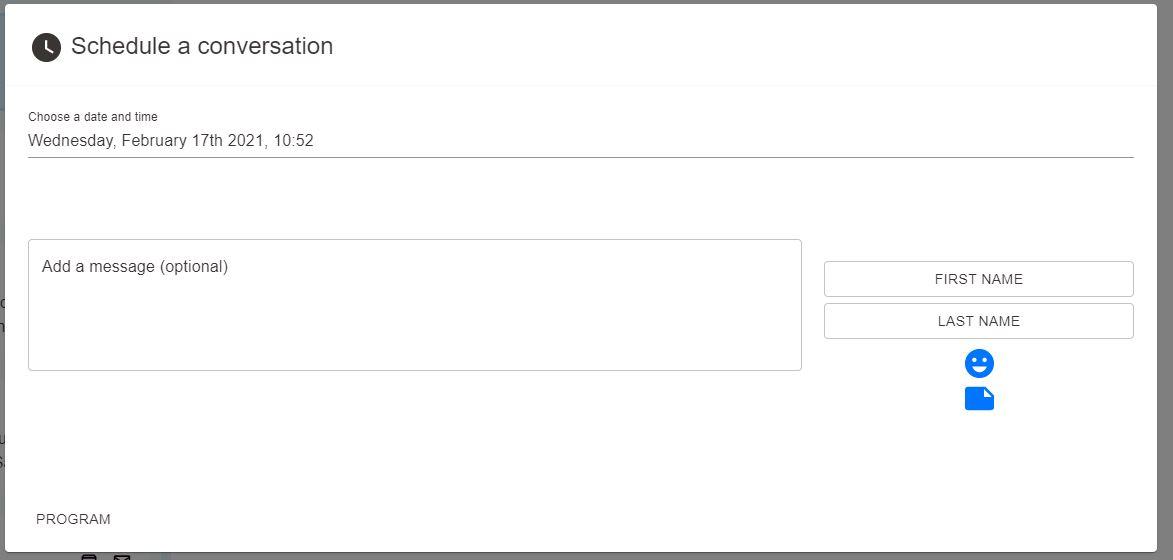
メッセージを送信するフィルタを使用して、最後の会話を見つけたり、まだ応答していない人を確認したりすることもできます。 また、あなたの連絡先リストを管理し、分類することができます。 🤩
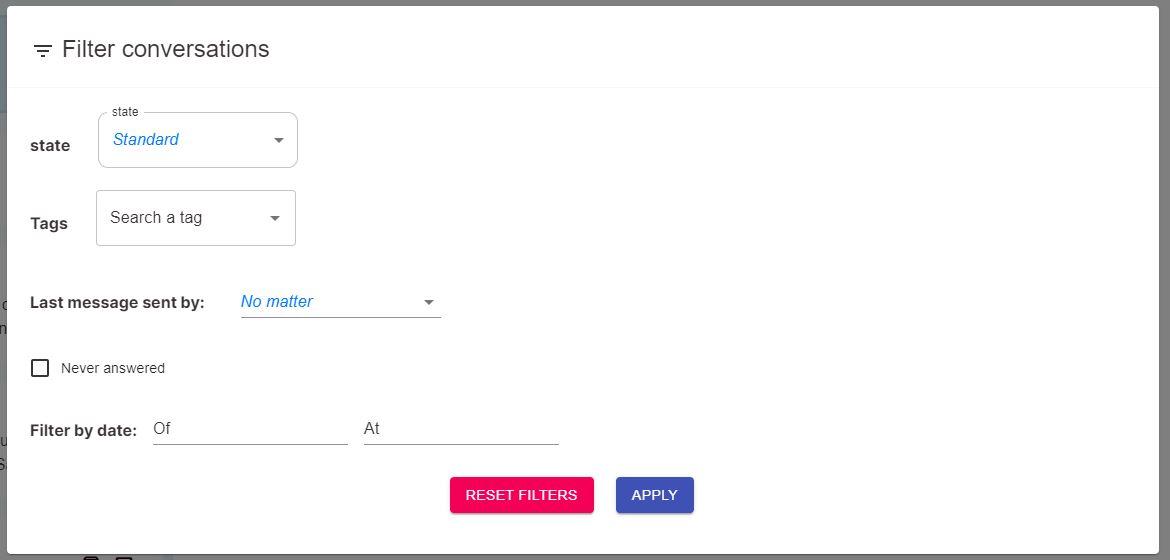
LinkedInで送信されたメッセージを見つけるには?
ここでは2つのオプションがあります。
- LinkedIn:LinkedInメッセージングを使用しています。
- Piwaaで:フィルタを使用しています。
オプションを選択した場合、LinkedInのフィルタでは送信メッセージと受信メッセージの違いを確認できないため、メッセージをスクロールする必要があります。
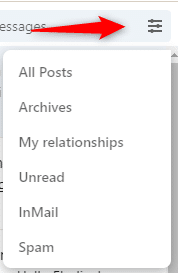
次のオプションを使用すると、次のことができます :
- フィルタをクリックし、
- 次に、”最後に送信されたメッセージ”
- その後、”私”を選択することができます。”
この機能を使用すると、LinkedInで送受信されたメッセージを見ることができます。

LinkedInメッセージを削除するにはどうすればよいですか?
ここに百万ドルの質問があります:LinkedInメッセージングからメッセージを削除するにはどうすればよいですか?
- プロフィールページに移動し、
- メッセージをクリックし、
- 削除したいメッセージをクリックし、
- 3つのドットをクリックします。
- “削除”を押します。”
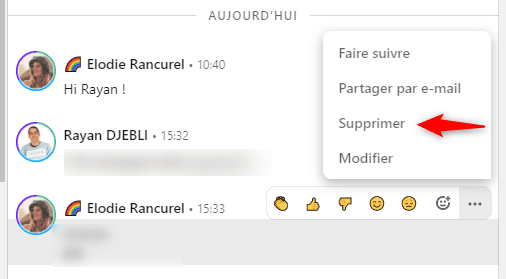
メッセージを削除したい場合は、会話全体を削除することができます。
:
- 右上の3つのドットをクリックします。
- “削除”をクリックします。”
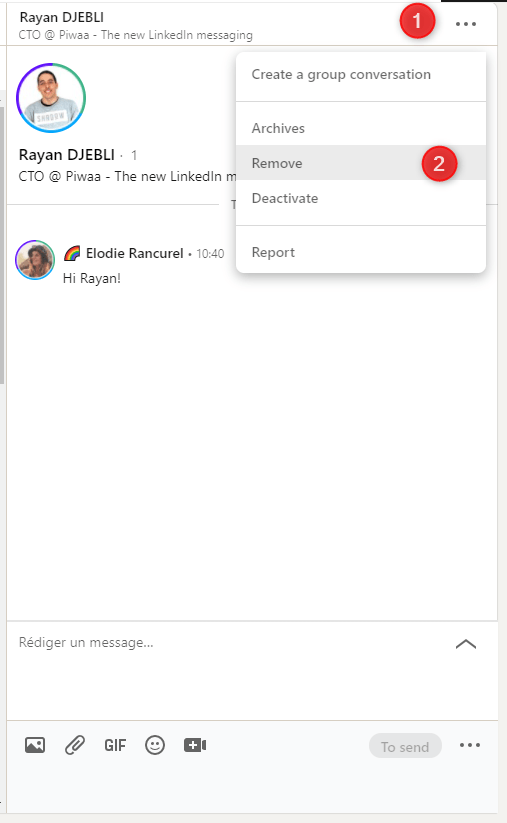
メッセージを削除するとどうなりますか?
それはあなたが見るものであり、それはあなたの連絡先のビューでもあります:

すべてのソーシャルメディアがあなたにこのオプションを許可しているわけではありませんが、それは素晴らしいものです! あなたがあなたの側でメッセージを削除または編集しているとき、あなたの連絡先はあなたが最初の部分で書いたものが表示されません。
LinkedInメッセージを削除できないのはなぜですか?
メッセージを削除できませんか?
手遅れだ。 😥
LinkedInでは、1時間以内に送信したメッセージを削除できます。 その時間を経過すると、あなたのメッセージはLinkedIn上に永久にあり、あなたはもうそれを削除することはできません。
たとえば、2時間前にメッセージを送信した場合、メッセージを削除したり編集したりすることはできません。
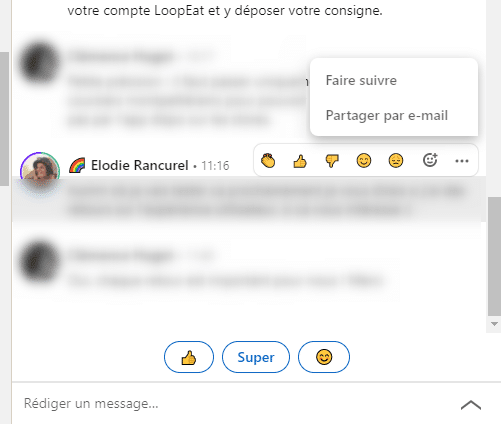
あなたは何ができますか?
もう少し明確にしたい場合は、アーカイブを使用することができます。
それだ。 連絡先のメッセージからメッセージが削除されることはありません。 😱
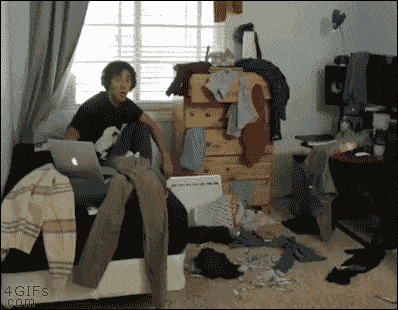
LinkedInのすべてのメッセージはどこにアーカイブされていますか?
どのようにLinkedInの上にアーカイブされたメッセージを取得するのですか:
- 「Messaging」をクリックし、「Filter」アイコンをクリックし、「Archives」をクリックします。”
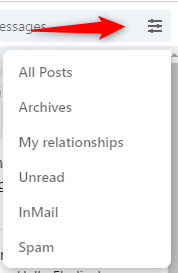
復元したい場合は、ここで発生します:
- “アーカイブ”をクリックします。”
- メッセージの前にある三つの点をクリックします。
- 次に、”復元”をクリックします。”
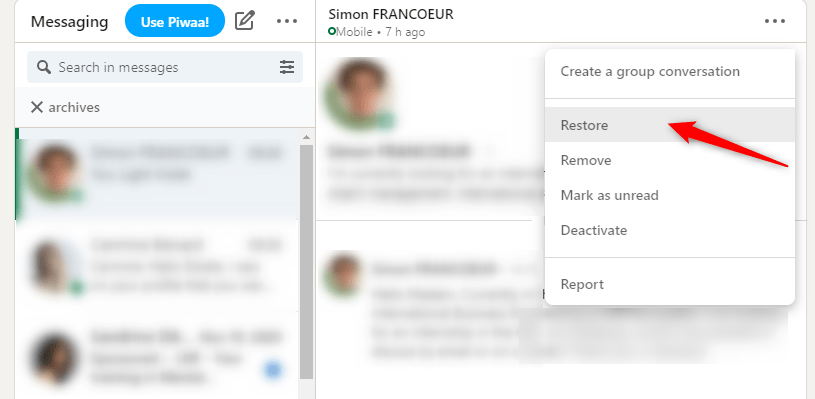
LinkedInでメッセージを編集するには?
- メッセージの前にある3つのドットをクリックし、
- “編集”をクリックし、
- メッセージを編集し、
- “記録”をクリックします。”
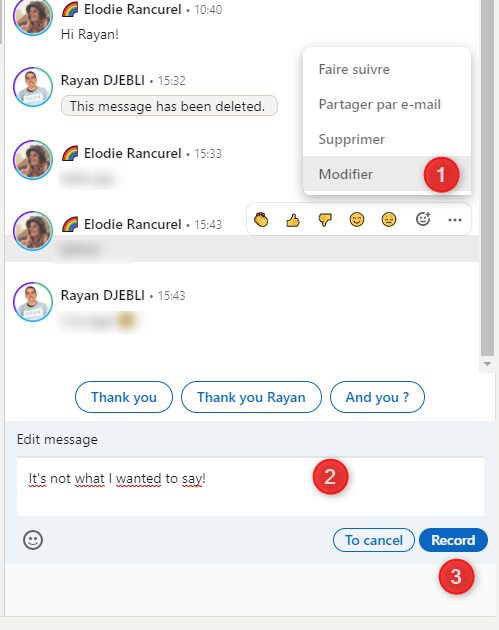
もう一度1時間以上前にメッセージを送信した場合、もう編集するオプションはありません。 それはボールを投げるようなものです♥、戻ってくることはありません。

編集と削除ボタンが消えました!
リンクされたメッセージはどのようにプライベートですか?
投稿に対するあなたのコメントは非公開ではなく、すべてのLinkedInユーザーがそれらを見ることができます。 逆の方法では、あなたのLinkedInのメッセージングからのメッセージは完全にプライベートであり、心配しないで、あなた自身とあなたが話している人以外の誰も
もちろん、パスワードとidを他の人に共有している場合を除きます。
結論
だから、状況を再開しましょう:
- LinkedInの連絡先ページまたはLinkedInメッセージングを介してメッセージを送信できます。
- Piwaaを使用して、メッセージング(リマインダー、タグ、連絡先情報、メモ…)を整理することができます。
- 会話全体または特定のメッセージを削除するオプションがあります。
- あなたのメッセージを編集することができます。
重要:メッセージを削除する1時間以上前に送信した場合、LinkedInはもうオプションを提供しません。 ►
記事のFAQ
私は両側のLinkedInのメッセージを削除することはできますか?
はい、できます:
- メッセージの右隅にある3つのドットをクリックします。
- “削除”をクリックします。”
- 連絡先に通知が表示されます”このメッセージは削除されました。”

LinkedInの連絡先を管理するにはどうすればよいですか?
:
- リマインダーを設定し、
- タグとメモを作成し、
- あなたのメッセージングを整理します。
LinkedInで複数のメッセージを送信したい場合は、ここから始めるのが良い記事です。